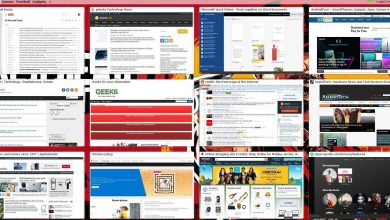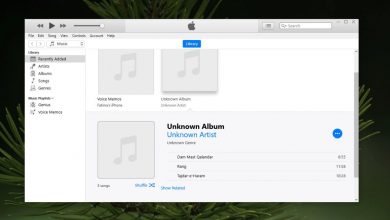Comment changer votre mobile Android en iPhone?
Si vous souhaitez changer votre mobile Android en iPhone, la transition n’est pas si difficile. Vous devez savoir que iOS d’Apple et Android de Google sont deux plates-formes mobiles avec des approches très différentes de la sécurité, de la confidentialité et de la sélection de logiciels. La migration de l’un à l’autre n’est peut-être qu’un ajustement. Donc, si vous allez passer d’Android à iPhone, voici quelques points à garder à l’esprit.
Il existe un service d’aide officiel «Passer à iOS» (Passer à iOS)
Lorsque vous configurez votre nouvel iPhone pour la première fois, il vous sera demandé si vous souhaitez le configurer en tant que nouveau mobile, transférer du contenu à partir d’un ancien iPhone ou migrer depuis Android. La dernière option que vous devriez mettre en place rapidement.
Pour effectuer la migration, vous devez télécharger l’application Apple «Passer à iOS» depuis Google Play sur votre appareil Android. Cette application vous permet de transférer des données sans fil vers votre nouvel iPhone. Les données que vous pouvez transférer comprennent les contacts, les messages, les photos et les vidéos. Ainsi que des signets, des comptes de messagerie, des calendriers et certaines applications gratuites.
Le service est utile car il met ces données dans les applications iOS correspondantes, telles que l’application Téléphone (contacts), Safari (signets) et Photos (média). Des applications gratuites comme WhatsApp, Slack ou Facebook peuvent également être téléchargées et prêtes à l’emploi.
Vous devrez valider vos mots de passe et vos identifiants de compte sur votre nouvel appareil, y compris les comptes de messagerie transférés.
Changez votre mobile Android en iPhone: contrôlez votre nouvel appareil
Sur le système d’exploitation iPhone iOS, il n’y a pas de boutons «Retour» ou «Multitâche» qui restent à l’écran comme sur Android. Au contraire, vous pouvez accéder à ces fonctions par des gestes ou des pressions sur des boutons, selon le modèle d’iPhone dont vous disposez.
Si votre iPhone n’a pas de bouton d’accueil physique, comme l’iPhone X, 11 ou version ultérieure, faites glisser votre doigt vers le haut pour accéder à l’écran d’accueil. Pour accéder au menu de changement d’application, faites glisser votre doigt vers le haut et maintenez-le à droite.
Pour revenir en arrière, vous pouvez faire glisser votre doigt de gauche à droite depuis le bord de l’écran. De plus, vous pouvez basculer rapidement entre les applications en balayant vers la gauche et la droite sur la barre de boutons d’accueil virtuelle en bas de l’écran.
Si votre iPhone dispose d’un bouton d’accueil physique avec Touch ID; comme l’iPhone 8 ou le nouveau SE, appuyez dessus pour accéder à l’écran d’accueil. Maintenant, appuyez deux fois sur le bouton Accueil pour voir le sélecteur d’applications et balayez entre les applications. Glisser à partir du bord gauche de l’écran vous ramènera un pas en arrière dans la plupart des menus et applications.
Le centre de contrôle est une fonction utile qui offre un accès rapide au mode Avion, aux commandes multimédias, aux périphériques Bluetooth et aux raccourcis système. Sur un iPhone sans bouton d’accueil physique, faites glisser votre doigt depuis le coin supérieur droit où se trouve l’horloge. Sur les autres modèles d’iPhone, faites glisser votre doigt depuis le bas de l’écran.
IOS moderne est plus personnalisable
Vous pouvez personnaliser le Centre de contrôle pour afficher les raccourcis qui vous sont les plus utiles. Cela donne un accès pratique à des fonctionnalités telles que la lampe de poche, la calculatrice, le portefeuille et les améliorations d’accessibilité. Vous pouvez également utiliser ce menu pour régler la luminosité et le volume de l’écran ou activer le verrouillage du portrait afin d’empêcher la rotation de l’écran.
De nombreuses fonctions de l’iPhone peuvent être effectuées avec des commandes vocales et Siri. Pour accéder à Siri, vous devez appuyer et maintenir le bouton latéral ou d’alimentation sur le nouvel iPhones Face ID. Appuyez et maintenez le bouton d’accueil physique, Touch ID, si votre iPhone en a un.
Prendre des captures d’écran est également facile. Sur un iPhone sans bouton d’accueil physique, vous devez appuyer simultanément sur le bouton d’alimentation et le bouton d’augmentation du volume. Si votre iPhone dispose d’un bouton d’accueil physique, appuyez dessus simultanément avec le bouton d’alimentation. Les captures d’écran sont envoyées à votre application Photos, mais vous pouvez également appuyer sur la superposition pour en modifier et en partager une instantanément.
La plupart des commandes auxquelles vous êtes habitué sur votre ancien appareil, comme «pincer» pour zoomer, sont les mêmes. En outre, vous pouvez toucher et maintenir un élément pour afficher un menu contextuel. Ceci pour des fonctions telles que l’ouverture d’un lien dans un nouvel onglet ou la suppression d’une application. Si vous souhaitez aller en haut d’une liste ou d’une page Web, appuyez simplement sur le haut de l’écran.
Comprendre les limites et les avantages d’Apple
Vous devez savoir qu’iOS est un système d’exploitation assez bloqué en raison de l’approche «jardin clos» d’Apple pour les appareils mobiles. L’entreprise maintient un niveau élevé de contrôle sur ce que vous pouvez faire avec ses produits et le type de logiciel autorisé.
La différence la plus évidente est que vous ne pouvez pas installer d’applications de n’importe où sur un iPhone. La grande majorité se limite à l’App Store, le catalogue de logiciels d’Apple, tout ce que vous y trouvez est examiné et approuvé. Ces applications sont également soumises à des règles Apple strictes.
Néanmoins, l’approche prudente d’Apple présente certainement certains avantages. En raison des politiques strictement appliquées de l’App Store, vous n’avez pas à vous soucier trop des logiciels malveillants qui pénètrent dans votre appareil.
Sur le système iOS, les applications sont également protégées pour les empêcher d’accéder à vos données ou d’endommager votre appareil. Les applications doivent demander l’autorisation d’accéder à des informations telles que votre emplacement ou votre liste de contacts. Vous devez également autoriser l’accès aux applications, à la caméra ou au microphone.
Changez votre mobile Android en iPhone: vous pouvez révoquer les autorisations
À tout moment, vous pouvez revoir les autorisations de votre application et révoquer celles qui vous mettent mal à l’aise. C’est l’un des meilleurs aspects de l’approche d’Apple vis-à-vis des logiciels tiers. Vous avez un contrôle total sur les applications qui ont accès à quelles choses. Vous n’êtes pas non plus obligé d’accepter toutes les exigences d’une application pour l’utiliser.
L’autre aspect est que toute application que Apple ne souhaite pas dans l’App Store est interdite. C’est pourquoi vous ne trouverez pas de client BitTorrent dans l’App Store. Mais il existe des moyens de contourner cela pour les plus dévoués, de même, la plupart des gens apprennent à vivre avec.
Les restrictions d’Apple sont un problème à l’échelle du système d’exploitation, bien que le contrôle ait été assoupli ces dernières années. Vous ne pouvez pas modifier votre navigateur par défaut car vous disposez de Safari, mais vous pouvez installer des claviers personnalisés. L’écran d’accueil et le lanceur n’ont pas changé depuis la sortie de l’iPhone en 2007, mais au moins vous pouvez maintenant utiliser le mode sombre.
Une dernière chose que vous pouvez perdre de votre ancien appareil Android est la carte microSD amovible pour la sauvegarde et le transfert de données. Il n’y a pas de stockage extensible de ce type sur aucun iPhone. Vous devrez donc transférer des fichiers via Finder sur macOS Catalina, iTunes sur Windows, AirDrop ou iCloud.
Changez votre mobile Android en iPhone: vous devez vous familiariser avec votre mobile
Maintenant que vous possédez éventuellement un iPhone, vous avez accès à de nombreux services réservés aux clients Apple. Y compris FaceTime, le service de chat vocal et vidéo d’Apple. FaceTime fonctionne entre les appareils Apple, de sorte que toute personne disposant d’un identifiant Apple et d’un appareil peut discuter gratuitement.
Vous pouvez utiliser l’application FaceTime dédiée ou dans l’application Téléphone, vous pouvez trouver le contact avec lequel vous souhaitez parler, puis appuyez sur l’icône FaceTime. De même, iMessage est le protocole de messagerie instantanée d’appareil à appareil d’Apple.
Le service s’intègre parfaitement à l’application Messages. Si vous discutez avec quelqu’un et que vous voyez des bulles de discussion bleues, vous communiquez via iMessage. Les bulles vertes indiquent les messages reçus par SMS. iMessage est gratuit et fonctionne partout où vous avez une connexion Internet.
Désormais, iCloud est le service de stockage cloud d’Apple. Vous pouvez l’utiliser pour sauvegarder votre appareil dans le cloud, stocker des fichiers ou synchroniser des données entre appareils. Vous pouvez accéder à plusieurs de ces fonctionnalités sur le Web sur iCloud.com.
Vous devrez probablement payer un peu pour un stockage supplémentaire si vous souhaitez utiliser iCloud pour sauvegarder régulièrement votre appareil. Vous n’obtenez que 5 Go d’espace libre.
Étapes de mise à niveau
Pour mettre à jour, accédez à Paramètres – (Votre nom) – iCloud. Là, vous pouvez voir comment votre stockage iCloud est utilisé. Cliquez sur «Gérer le stockage» pour obtenir plus d’espace. En outre, vous pouvez activer ou désactiver la synchronisation iCloud pour les applications et les services.
Nous vous recommandons de tout laisser allumé et d’acheter une petite quantité de stockage pour les sauvegardes. De cette façon, si jamais vous perdez ou endommagez votre iPhone, vous pouvez restaurer toutes vos données à partir du cloud.
Une dernière chose que vous voudrez peut-être configurer est Apple Pay. Il vous permet d’effectuer des paiements sans contact via votre iPhone et votre Apple Watch, si vous en avez un. Vous pouvez le faire dans Paramètres> Wallet et Apple Pay.
Après avoir ajouté votre carte de crédit, vous pouvez accéder à votre portefeuille en appuyant deux fois sur le bouton latéral de l’iPhone X ou version ultérieure. Sur iPhone SE ou iPhone 8, placez simplement votre doigt sur le capteur Touch ID et gardez-le près de l’appareil de paiement.
L’écran d’accueil, la recherche et les widgets
Étant donné que vous ne pouvez pas remplacer ou personnaliser le lanceur sur iOS comme vous le pouvez sur Android, il vaut la peine de savoir quelles sont les quelques options dont vous disposez. Vous pouvez déplacer une application en maintenant son icône enfoncée et en attendant qu’elle se déplace.
Lorsque les icônes d’applications se déplacent, vous pouvez les réorganiser comme bon vous semble. Utilisez le geste Accueil ou appuyez sur le bouton Accueil pour enregistrer vos modifications. Si vous faites glisser une icône sur une autre, vous créez un dossier. C’est presque aussi profond que l’organisation des applications sur iOS.
C’est pourquoi la barre de recherche est une aubaine: vous n’avez pas à vous rappeler où vous avez stocké une application ou dans quel dossier elle se trouve. Faites simplement glisser votre doigt du haut vers le bas pour afficher la barre de recherche et commencez à taper.
Meilleure interaction lors du passage de votre mobile d’Android à iPhone
Vous pouvez rechercher des applications, des personnes, des panneaux de préférences ou des éléments dans ces applications, comme Notes dans Evernote ou des documents dans Google Drive. Vous pouvez même faire des ajouts et démarrer des conversations.
C’est la meilleure façon d’interagir avec votre iPhone. Lorsque vous déroulez la barre de recherche, vous devriez voir les «Suggestions Siri». Si vous êtes une personne habituée, Siri est susceptible de prédire correctement quelle application vous voulez. Pour vous donner un exemple, si vous démarrez l’application Podcast tous les matins à 8 h 00, elle apparaîtra sous «Suggestions Siri» une fois que l’assistant aura appris votre routine.
L’iPhone dispose également de widgets, bien qu’ils ne soient pas très utiles. La version des widgets d’Apple affiche des informations et pas grand-chose d’autre. Pour afficher les widgets, faites glisser votre doigt de gauche à droite sur l’écran d’accueil. En bas, vous verrez un bouton «Modifier». Vous devez le toucher pour réorganiser, masquer ou ajouter différents widgets.
Appuyez sur un widget pour lancer l’application correspondante. Les widgets sont utiles pour vérifier les titres et les scores sportifs ou pour vérifier les informations. Comme les taux de change et les prix des actions, ne vous attendez pas à une telle fonctionnalité de widget Android granulaire.
Maîtrisez votre nouvel iPhone
L’iPhone est un appareil incroyablement facile à utiliser. En fait, vous ne pouvez rien endommager en jouant avec cet appareil. Alors, explorez les menus et les options et apprenez également à mieux connaître le système d’exploitation iOS. Lorsque vous êtes prêt, consultez quelques conseils pour protéger votre iPhone.
Vous pouvez également apprendre à prendre de meilleures photos avec votre iPhone et quels paramètres de confidentialité vous pouvez modifier. Vous pouvez même utiliser votre iPhone comme webcam pour passer des appels vidéo de meilleure qualité sur votre Mac ou votre ordinateur.
Maintenant que vous savez comment passer de votre mobile Android à votre iPhone, c’est vraiment simple. Mieux encore, ce processus s’applique également à d’autres appareils, tels que les tablettes.